联想台式机重装系统设置u盘启动教程
当电脑因蓝屏、黑屏而无法进入系统时,我们就需要通过u盘启动来重装系统。但是很多小伙伴对u盘启动的具体步骤不太清楚,那么今天,小编就以联想台式机为例,跟大家详细介绍一下联想台式机重装系统设置u盘启动教程。
第一步:查询u盘启动快捷键
我们要利用电脑对应的u盘启动按键进入到启动菜单设置界面。所以,第一步是要查询这台电脑的u盘启动快捷键。
查询可以到极客狗网站,下拉页面找到“U盘启动快捷键查询”,选择电脑类型与电脑品牌,查询到联想台式机的u盘启动快捷键为:F12。
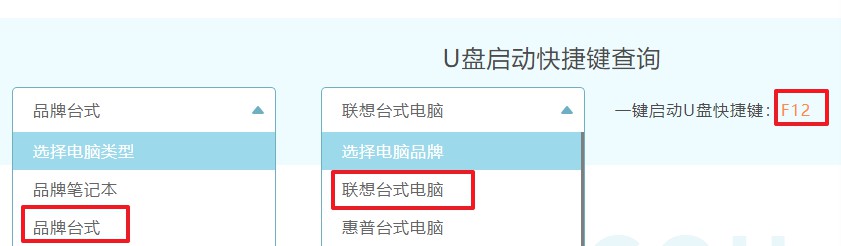
第二步:设置u盘启动
将制作好的极客狗启动u盘插入联想台式机,开机后显示“LENOVO”自检画面时,立即按F12键。

稍后会显示出一个启动菜单,选择U盘选项,按下Enter键确定进入。
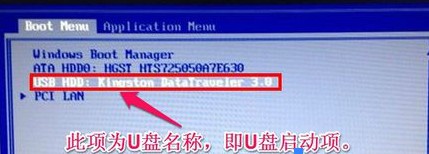
第三步:进入PE重装系统
接下来电脑会从u盘启动,进入极客狗启动盘PE主菜单(如下图所示),选择第一项回车即可打开极客狗启动盘PE系统。
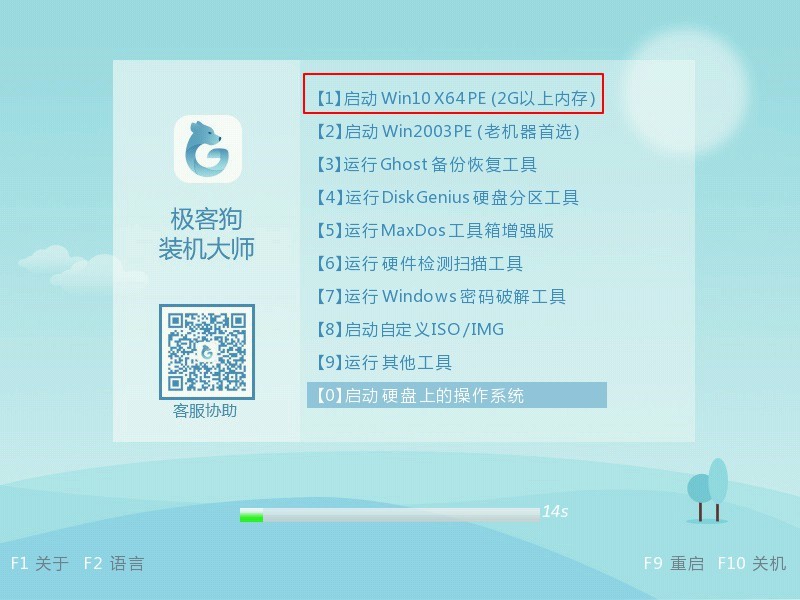
在PE系统里选择操作系统安装即可。
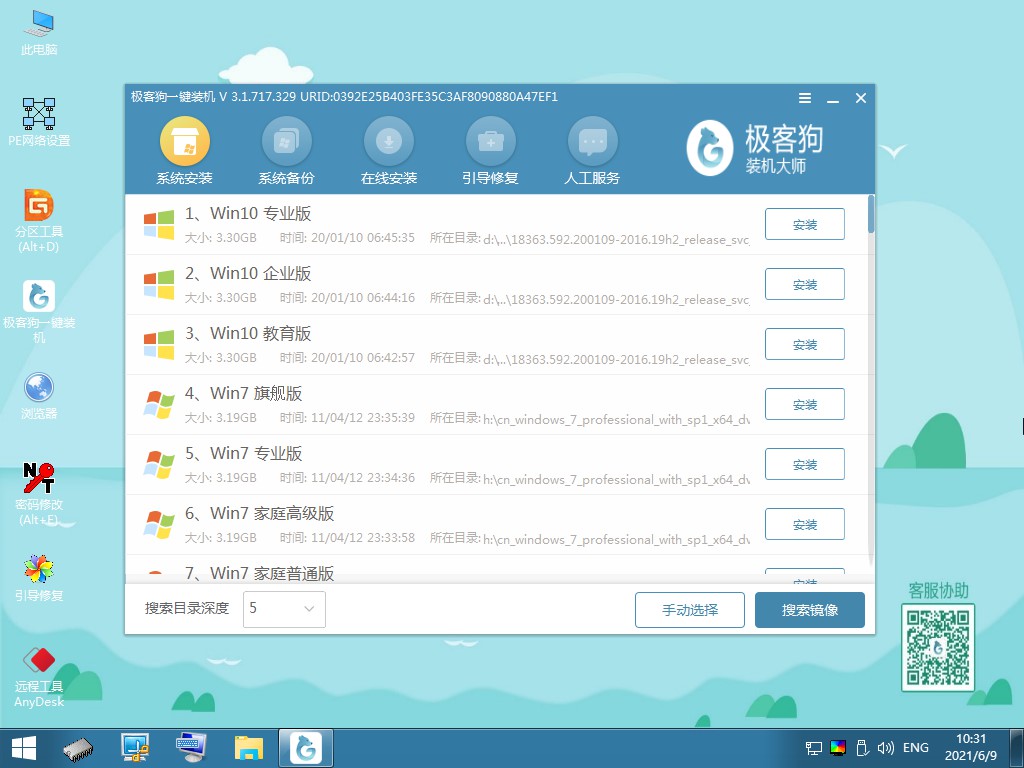
以上是联想台式机重装系统设置u盘启动的教程,大家学会了吗。
原文链接:https://www.jikegou.net/upjc/242.html 转载请标明
极客狗装机大师,系统重装即刻简单
一键重装,备份还原,安全纯净,兼容所有上一篇:惠普电脑设置u盘启动教程


